Вот бесплатный инструмент с открытым исходным кодом для записи файла образа необработанного диска на съемное устройство (скажем, USB или флэш-накопитель). Инструмент называется Win32 Disk Imager. Это может пригодиться, когда вы хотите создать копию или резервную копию своей игры или некоторых других данных, хранящихся на каком-либо компакт-диске или DVD (в формате образа), чтобы вы могли использовать эту резервную копию позже, когда это необходимо. Вы также можете использовать его для резервного копирования вашего съемного устройства в файл образа необработанного диска.

Этот инструмент поддерживает только файлы IMG для чтения и записи, но работает очень хорошо. Кроме того, этот инструмент немного устарел и был разработан для работы с Windows 10 и более ранними версиями, но он также хорошо работает и с операционной системой Windows 11.
How to USE Win32DiskImager to Read and BackUp image
Возможности Win32 Disk Imager для Windows
Ниже приведены функции или параметры, представленные в Win32 Disk Imager:
Программы для Windows, мобильные приложения, игры — ВСЁ БЕСПЛАТНО, в нашем закрытом телеграмм канале — Подписывайтесь:)
- Чтение: этот параметр позволяет считывать данные со съемного устройства во входной файл изображения.
- Запись: используйте этот параметр, если вы хотите сделать резервную копию или записать данные файла IMG на съемное устройство.
- Хэш: Используя эту опцию, вы можете сгенерировать MD5, SHA256, и/или SHA1 хэш вашего файла IMG. Он также позволяет скопировать сгенерированный хэш, чтобы сохранить его в папку.
- Только проверка: вы можете использовать эту функцию для проверки целостности файла (входного файла IMG и съемного устройства). Если файл, хранящийся на съемном устройстве, точно такой же, как входной IMG-файл, то их хэш совпадет, и проверка целостности файла пройдет успешно.
Как использовать Win32 Disk Imager для записи необработанного файла образа диска на USB
Пользоваться этим инструментом очень легко. Инструмент поставляется с крошечным интерфейсом, где все говорит само за себя. Чтобы использовать этот инструмент, сначала возьмите его EXE-файл из sourceforge.net. Запустите EXE-файл и завершите процесс установки. Наконец, запустите инструмент, и его интерфейс будет перед вами.
Теперь подключите съемное устройство (если оно еще не установлено), и оно автоматически обнаружит и выберет его. Если к вашему компьютеру подключено несколько съемных устройств, выберите нужное устройство из раскрывающегося меню, доступного в правом верхнем углу его интерфейса.
Сделав это, используйте Папка или Просматривать значок, доступный в верхней части его интерфейса, для добавления входного файла IMG. Сгенерируйте хэш (если это необходимо для файла IMG) или просто пропустите этот шаг.
How to Use Win32DiskImager
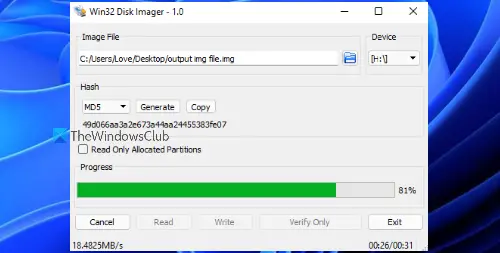
Наконец, нажмите кнопку «Записать», подтвердите свое действие кнопкой «Да» и дождитесь завершения процесса. Как только это будет сделано, он успешно запишет данные вашего файла IMG.
Если вы хотите, вы также можете использовать другие функции, такие как проверка целостности файлов, чтение данных со съемного устройства и т. Д., С помощью кнопок, присутствующих на его интерфейсе.
Связанный: Лучшее бесплатное программное обеспечение для создания образов, резервного копирования и восстановления для Windows.
Как скопировать образ с помощью Win32 Disk Imager?
Скопировать или записать файл IMG на какое-либо съемное устройство довольно просто. Используйте значок, доступный для ввода входного файла IMG, выберите выходное съемное устройство, а затем используйте Писать кнопка. Пусть весь процесс будет завершен. Если все пойдет хорошо, у вас будет резервная копия файла образа на съемном устройстве. В этой статье также рассматривается весь процесс копирования файла образа с помощью Win32 Disk Imager.
Зачем вам нужно такое программное обеспечение, как Win32 Disk Imager?
Такие инструменты, как Win32 Disk Imager, полезны, когда вы хотите записать данные из файла IMG на какое-либо съемное устройство. Даже если исходный файл изображения будет потерян или поврежден, у вас будет резервная копия ваших материалов. Такие инструменты также полезны, когда вы хотите сделать резервную копию вашего съемного устройства в файл образа необработанного диска.
Надеюсь это поможет.
Читать далее: Лучшее бесплатное программное обеспечение для резервного копирования игр для компьютеров с Windows.

Программы для Windows, мобильные приложения, игры — ВСЁ БЕСПЛАТНО, в нашем закрытом телеграмм канале — Подписывайтесь:)
Источник: zanz.ru
Win32 Disk Imager rus как пользоваться скачать с официального сайта
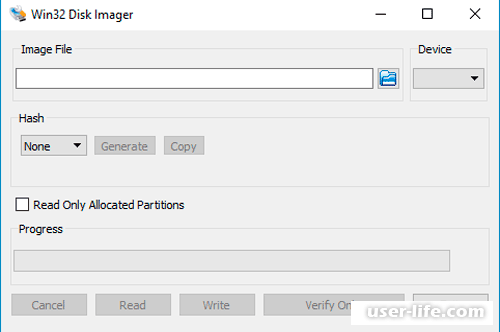

Всем привет! Если у вас на компьютере есть образ с расширением IMG, то программа Win32 Disk Imager сможет записать его на ЮСБ съемный диск. Это особенно востребовано при создании загрузочной флешки или для переноса на на нее резервной копии, образа который у вас уже имеется.
Создание резервной копии
Если вам требуется отформатировать флешку, на которой имеются важные данные, то, конечно, файлы можно просто скопировать на компьютер, но гораздо удобнее в один клик сделать резервную копию, сохранив все данные в виде образа формата IMG. Впоследствии этот же файл может быть через эту же программу снова записан на накопитель.
Программа очень напоминает утилиты, существовавшие еще во времена MS-DOS и персональных ПК – предтеч PC на рынке. Как только в природе появились гибкие диски, разработчики программного обеспечения изобрели особый формат файлов – образ такого диска.
Его можно было примонтировать на дисковод, отличный от физического и реально существующего в системе. Что давало целый ряд преимуществ.
Примерно так же работает и «Win32 Disk Imager». Она умеет три вещи:
Писать содержимое флешки или карты в файл-образ. В том числе и в загрузочный файл-образ, если сам носитель являлся загрузочным.
Читать содержимое файл-образа и переносить его на флешку или карту.
Форматировать носитель. Собственно говоря, функция форматирования возлагается на ОС, а не на программу. Но «Win32 Disk Imager» позволяет одним кликом мыши перенести информацию с флешки на образ – а значит, она не пропадет.
Интерфейс программы очень прост и состоит из одного-единственного окна с двумя кнопками «Read» и «Write». А также с полями для указания соответствующего накопителя и имени файла-образа. Только совсем неграмотный здесь не разберется с тем, что есть что. Вот поясняющая идею картинка:
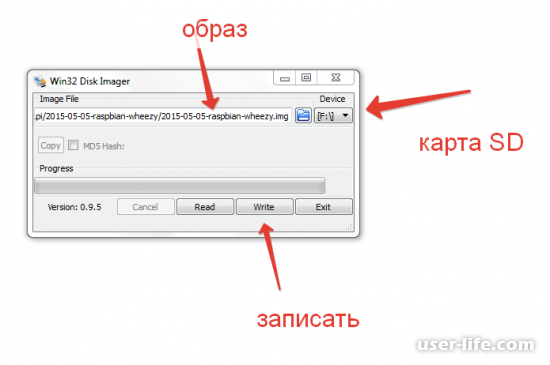
«Read» и «Write»Кнопка «Write» – создать файл-образ содержимого носителя, имя которого указано в списке «Device».
Кнопка «Read» — переносит данные обратно на носитель из файла-образа.
В промежутках между этими операциями вы можете делать с носителем что угодно, например – форматировать.
1. Простой интерфейс и минимальный набор функций;
2. Утилита чрезвычайно проста в управлении;
3. Распространяется с сайта разработчика абсолютно бесплатно.
1. Работает лишь с образами формата IMG (в отличие от Rufus);
2. Отсутствует поддержка русского языка.
Источник: user-life.com
Win32 Disk Imager 1.0.0

Когда возникает необходимость в записи образа на флешку, например, чтобы установить операционную систему, важно позаботиться о простом и качественном программном обеспечении. Win32 Disk Imager – это эффективный инструмент для данных целей.
Win32 Disk Imager представляет собой свободно распространяемую программу для работы с образами дисков и USB-носителями. Программа станет эффективным помощником как для резервного копирования флешек, так и для записи данных на них.
Запись на флешку
Имея на компьютере образ формата IMG, утилита Win32 Disk Imager позволит выполнить его запись на съемный USB-носитель. Такая функция станет особенно полезна, например, при создании загрузочной флешки или для переноса на на нее ранее созданной резервной копии в виде IMG-образа.
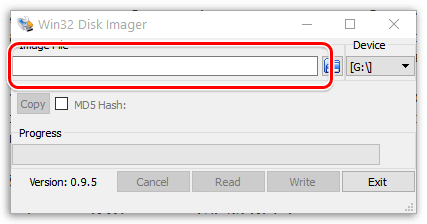
Создание резервной копии
Если вам требуется отформатировать флешку, на которой имеются важные данные, то, конечно, файлы можно просто скопировать на компьютер, но гораздо удобнее в один клик сделать резервную копию, сохранив все данные в виде образа формата IMG. Впоследствии этот же файл может быть через эту же программу снова записан на накопитель.
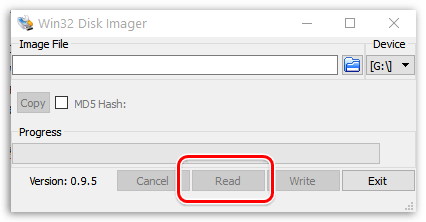
Достоинства:
1. Простой интерфейс и минимальный набор функций;
2. Утилита чрезвычайно проста в управлении;
3. Распространяется с сайта разработчика абсолютно бесплатно.
Недостатки:
1. Работает лишь с образами формата IMG (в отличие от Rufus);
2. Отсутствует поддержка русского языка.
Win32 Disk Imager – это отличный рабочий инструмент для копирования образов с флешки или, наоборот, осуществления их записи на нее. Главное достоинство утилиты заключается в ее простоте и отсутствии лишних настроек, однако, из-за поддержки лишь формата IMG, данный инструмент подойдет не всем.
Источник: lumpics.ru